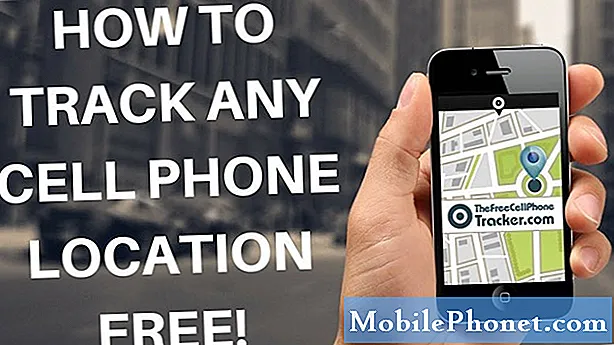#Samsung #Galaxy # S9 + - это флагманский телефон, выпущенный в 2018 году, который имеет несколько выдающихся функций. Он имеет хорошее качество сборки из алюминиевой рамы со стеклом Corning Gorilla Glass спереди и сзади. Этот телефон оснащен 6,2-дюймовым дисплеем Super AMOLED Infinity и использует процессор Snapdragon 845 в сочетании с 6 ГБ оперативной памяти. Несмотря на то, что это надежное устройство, бывают случаи, когда могут возникнуть определенные проблемы, которые мы будем решать сегодня. В этой последней серии наших серий по устранению неполадок мы рассмотрим проблему со звуком Galaxy S9 +, которая не работает.
Если у вас есть Samsung Galaxy S9 + или любое другое устройство Android, не стесняйтесь связаться с нами, используя эту форму. Мы будем более чем рады помочь вам с любыми проблемами, которые могут у вас возникнуть с вашим устройством. Это бесплатная услуга, которую мы предлагаем без каких-либо условий. Однако мы просим, чтобы при обращении к нам постарались дать как можно более подробную информацию, чтобы можно было сделать точную оценку и дать правильное решение.
Как исправить неработающий звук Samsung Galaxy S9 +
Проблема:С тех пор, как я получил свой Samsung Galaxy s9 plus, у него возникли проблемы со звуком ... Я не позволю мне контролировать звук с помощью вечной кнопки переключения, не позволю мне слышать звук через внешние динамики и наушники, и когда он это делает, он звучит настолько низко, что вам придется поднести телефон к уху, чтобы его услышать ... Я выполнил полный сброс настроек до заводских, но безрезультатно ... Я пытался удалить и переустановить приложения ... похоже, ничего не помогает ... Я единственный, кто испытывает эти проблемы или Кто-нибудь еще сталкивался с этими проблемами ... сообщите мне, есть ли способ обойти или решить эту проблему ... большое спасибо за любую помощь, которую вы можете предоставить.
Решение: Перед выполнением каких-либо действий по устранению неполадок на этом телефоне убедитесь, что на нем установлена последняя версия программного обеспечения. Если доступно обновление, я предлагаю вам сначала загрузить и установить его.
Судя по тому, как вы описали проблему, это уже может быть вызвано неисправным аппаратным компонентом. Однако есть несколько шагов по устранению неполадок, которые вы можете выполнить, чтобы проверить, не вызвана ли проблема другими факторами.
Выполните мягкий сброс
Первое, что вам нужно сделать в этом случае, - обновить программное обеспечение телефона. Вы можете сделать это, выполнив программный сброс, который обычно выполняется, когда телефон не отвечает, но также рекомендуется в этом случае.
- Нажмите и удерживайте кнопку питания и уменьшения громкости до 45 секунд.
- Подождите, пока устройство перезагрузится.
После перезагрузки телефона проверьте, правильно ли работает звук.
Проверьте настройки громкости
Следующий шаг, который вам нужно будет сделать, - убедиться, что громкость телефона установлена на максимальный уровень, и что на устройстве не отключен звук.
- На главном экране проведите пальцем вверх или вниз от центра дисплея, чтобы открыть экран приложений.
- Зайдите в «Настройки», затем «Звуки и вибрация».
- Коснитесь Громкость.
- Установите максимальный уровень для следующих параметров: Мелодия звонка, Мультимедиа, Уведомления, Система
- Вы также можете регулировать громкость, нажимая кнопки громкости на левой стороне телефона.
Проверьте, не возникает ли проблема в безопасном режиме
Эта проблема может быть вызвана приложением, которое вы загрузили в свой телефон. Чтобы проверить, так ли это, вам нужно будет запустить телефон в безопасном режиме, поскольку в этом режиме разрешено запускать только предустановленные приложения.
- Выключи телефон.
- Нажмите и удерживайте кнопку питания за пределами экрана с названием модели, который появляется на экране.
- Когда на экране появится SAMSUNG, отпустите кнопку питания.
- Сразу после отпускания клавиши питания нажмите и удерживайте клавишу уменьшения громкости.
- Продолжайте удерживать клавишу уменьшения громкости, пока устройство не перезагрузится.
- Когда в нижнем левом углу экрана появится безопасный режим, отпустите клавишу уменьшения громкости.
Если проблема не возникает в этом режиме, скорее всего, проблема вызвана загруженным вами приложением. Узнайте, что это за приложение, и удалите его.
Протрите раздел кеша телефона
Кэшированные данные телефонной системы используются для ускорения доступа к вашим телефонным приложениям. Иногда эти данные могут быть повреждены, что приводит к возникновению проблем на устройстве. Чтобы проверить, не являются ли поврежденные кэшированные данные причиной проблемы, вам нужно будет стереть раздел кеша телефона из режима восстановления.
- Выключаем телефон.
- Нажмите и удерживайте клавишу увеличения громкости и клавишу Bixby, затем нажмите и удерживайте клавишу питания.
- Когда отобразится логотип Android, отпустите все клавиши («Установка обновления системы» будет отображаться в течение 30–60 секунд перед отображением параметров меню восстановления системы Android).
- Нажмите клавишу уменьшения громкости, чтобы выделить «очистить раздел кеша».
- Нажмите кнопку питания, чтобы выбрать.
- Нажмите клавишу уменьшения громкости, чтобы выделить «да», и нажмите клавишу питания, чтобы выбрать.
- Когда очистка раздела кеша будет завершена, будет выделено «Перезагрузить систему сейчас».
- Нажмите кнопку питания, чтобы перезагрузить устройство.
Выполните сброс к заводским настройкам
Последний шаг по устранению неполадок, который вам следует рассмотреть, - это сброс настроек к заводским. Это вернет ваш телефон в исходное заводское состояние. Обязательно сделайте резервную копию данных вашего телефона перед выполнением сброса, так как в процессе они будут удалены.
- Выключаем телефон.
- Нажмите и удерживайте клавишу увеличения громкости и клавишу Bixby, затем нажмите и удерживайте клавишу питания.
- Когда отобразится зеленый логотип Android, отпустите все клавиши (сообщение «Установка обновления системы» будет отображаться в течение 30–60 секунд перед отображением параметров меню восстановления системы Android).
- Несколько раз нажмите кнопку уменьшения громкости, чтобы выделить «стереть данные / восстановить заводские настройки».
- Нажмите кнопку питания, чтобы выбрать.
- Нажимайте кнопку уменьшения громкости, пока не будет выделено «Да - удалить все данные пользователя».
- Нажмите кнопку питания, чтобы выбрать и начать общий сброс.
- Когда общий сброс будет завершен, будет выделено «Перезагрузить систему сейчас».
- Нажмите кнопку питания, чтобы перезагрузить устройство.
Если проблема не устраняется даже после выполнения действий по устранению неполадок, перечисленных выше, то, скорее всего, это вызвано неисправным компонентом оборудования. Лучше всего прямо сейчас отремонтировать телефон в сервисном центре.